UiPath Excel(モダン) VLOOKUP アクティビティ
VLOOKUP 関数を使用して、データを検索するアクティビティです。
任意の範囲やテーブル、ピボットテーブルから検索します。
アクティビティの使い方
最初に「アクティビティ」、「利用可能」、「アプリの連携」、「Excel」より
「Excel プロセス スコープ」をシーケンスにドロップ、
その中の「実行」に「Excel ファイルを使用」をドロップ、
更にその中の「実行」に「VLOOKUP」をドロップします。
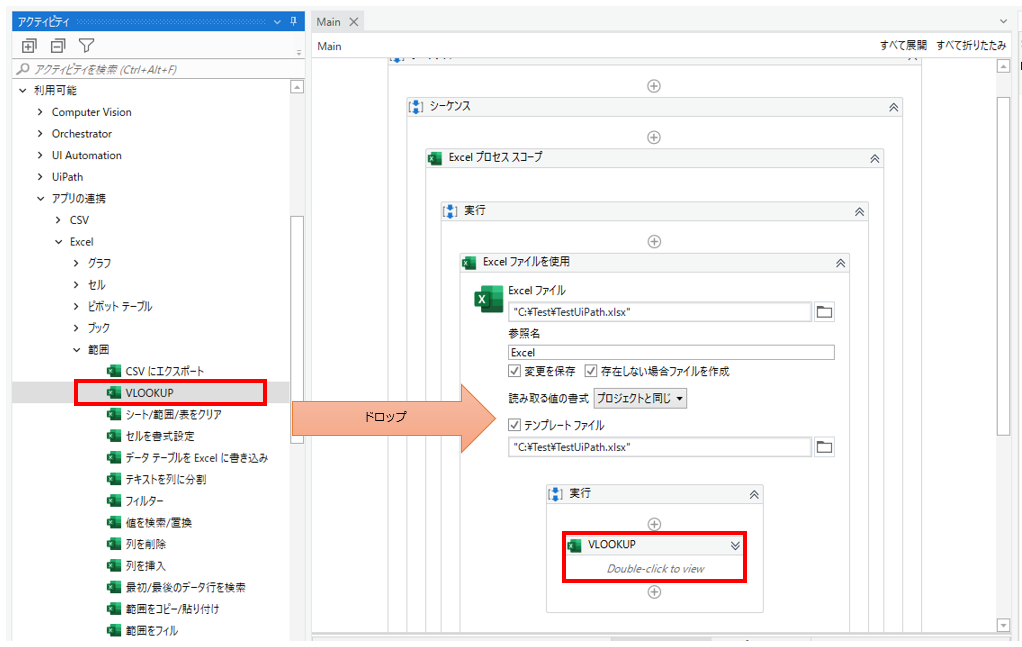
プロパティ
共通
表示名
表示名を設定します。

入力
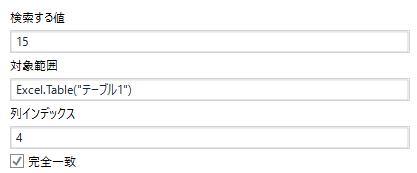
検索する値
検索対象です。
VLOOKUP関数の1つ目の引数と同じ働きをします。
更に対象範囲の中で左端の列である必要がある点も同じです。
データも一致させる必要があります。(文字列であれば"で囲む)
対象範囲
検索の範囲で、左端が検索する値が存在する必要があります。
VLOOKUP関数の2つ目の引数と同じ働きをします。

指定はキー入力(カスタム入力)も可能ですが、
ルールが特殊なため+をクリックしてガイドを利用する方が効率的です。

+をクリック後、次の何れかの方法でピボットテーブルを指定します。
- 一覧から選択
- 「Excel 内で示す」(Excelブックを開いて指定)
- 「カスタム入力」(シート名などを手入力)
一覧から選択
「Excel ファイルを使用」で指定しているブックの中に
対象の一覧が表示されるため、この中から指定します。
シート全体や、テーブル、ピボットテーブルを対象とする場合に有効ですが、
左端が検索対象という制約から利用頻度が少ないでしょう。
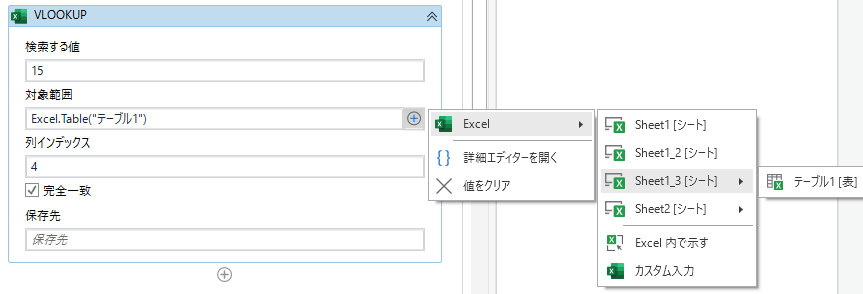
Excel 内で示す
対象ファイルを開いて検索する場所を指定します。
任意のセル範囲を指定できるため利用頻度が高いでしょう。
この方法にはExcelにUiPathのアドインをインストールする必要があります。
(インストールされていない場合、インストールするかの確認が出ます)
そして対象全体を選択してから確認をクリックします。
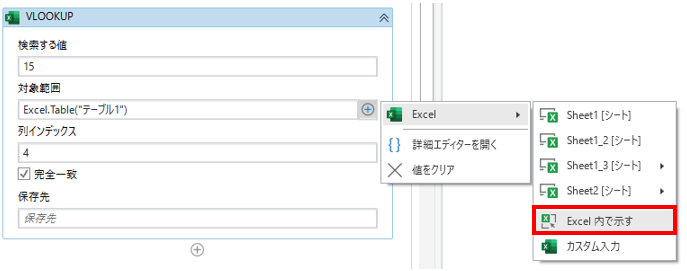
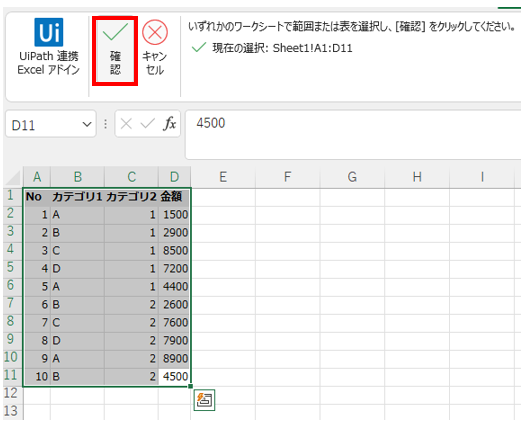
カスタム入力
次のダイアログが表示されるため対象をキー入力で指定します。
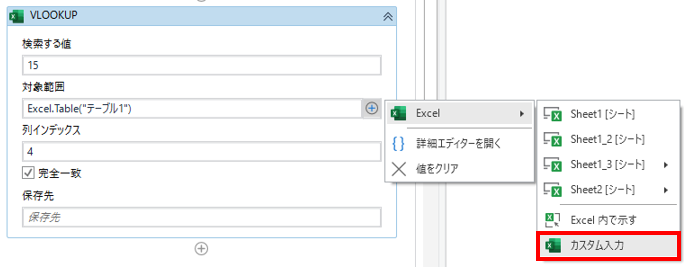
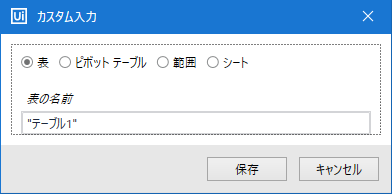
列インデックス
結果の取得対象列です。(左端の列は1)
VLOOKUP関数の3つ目の引数と同じ働きをします。
完全一致
VLOOKUP関数の4番目の引数ですが、
指定方法が逆になっています。
- チェックあり…完全一致。VOOKUP関数でのFalseと同じ。UiPathではデフォルトでこの設定。
- チェックなし…近似一致。VOOKUP関数でのTrue(未指定)と同じ。利用頻度は低いです。
出力
保存先
結果を受け取る変数を指定します。
変数の型は何でも指定できますが、実際に取得する値と異なるとエラーになります。
(数値であればDouble、日時はDatatime、テキストはString)
取得する値の型が決まっていない場合はObject型変数で取り込んで変換しましょう。

その他
UiPathのログに引数や変数の値が表示されるかを指定します。
機密性の高い情報を取り扱う場合にのみチェックする必要があります。

--